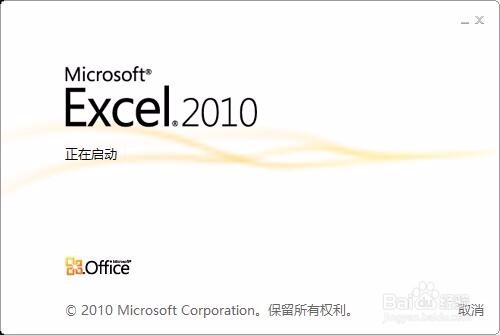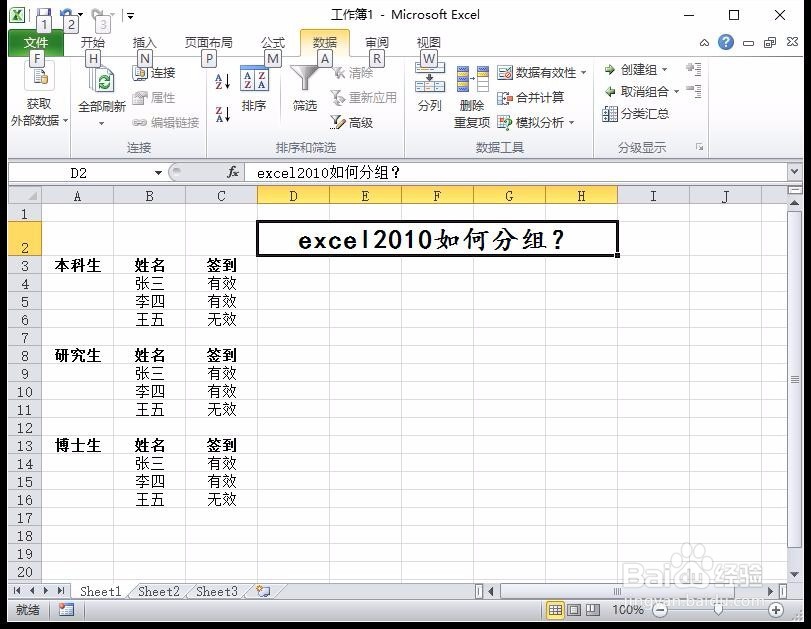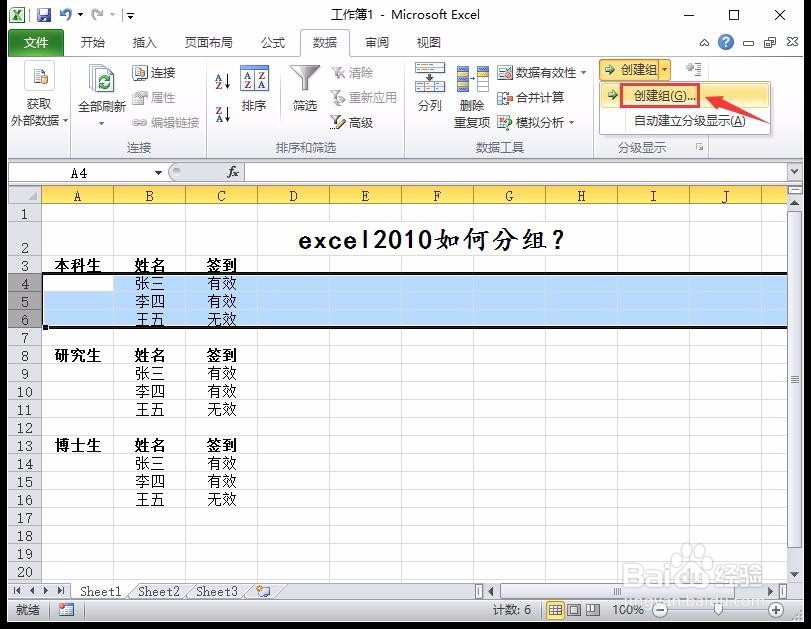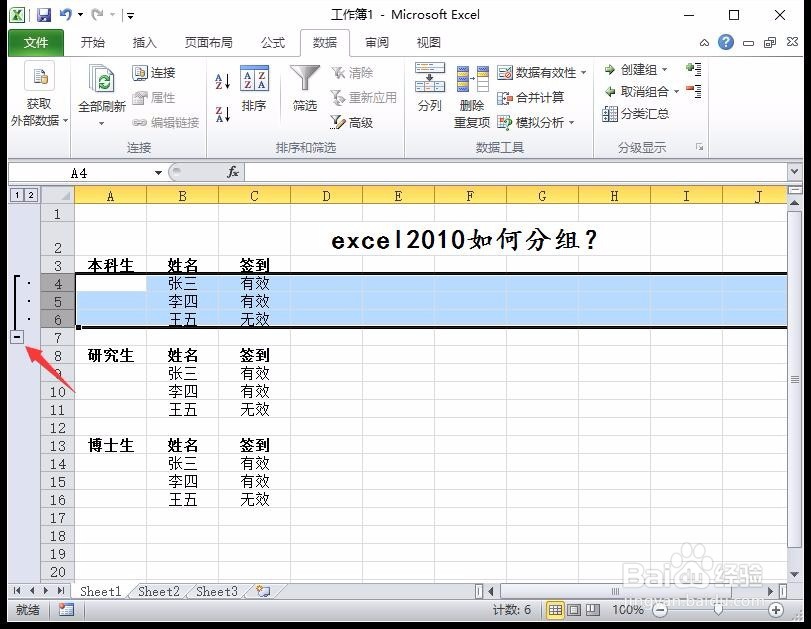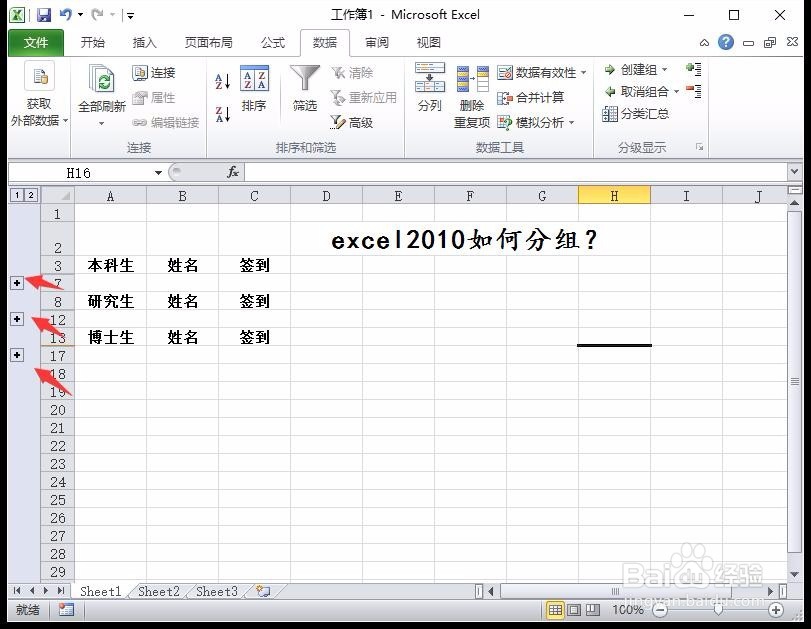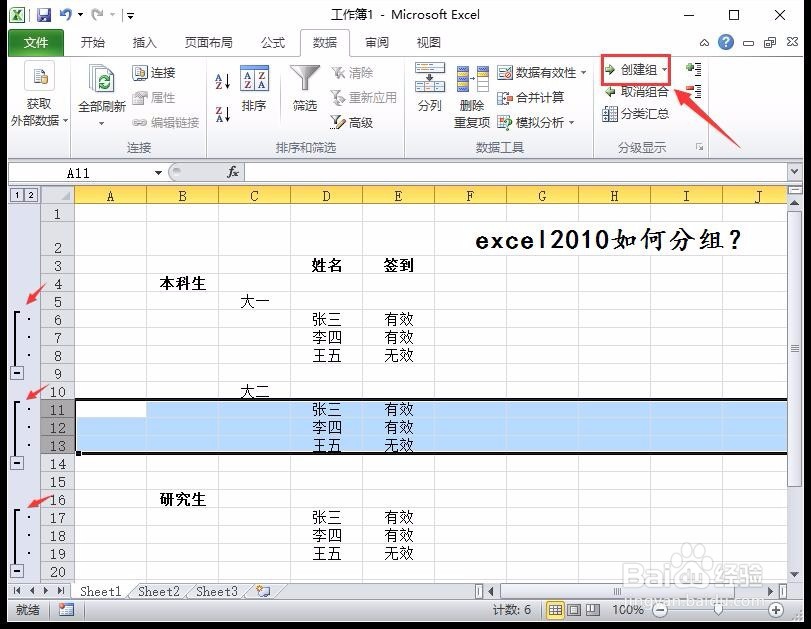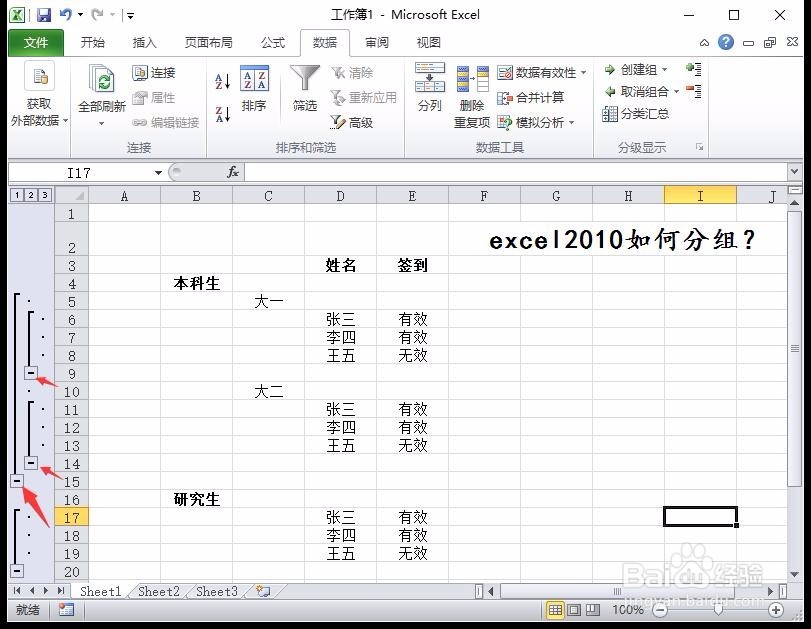excel2010如何分组及嵌套分组
在使用excel的时候,会需要将不同分类下的数据进行分组标识,以便查看。下面,小龙茧盯璜阝就给大家讲讲如何设置分组和嵌套分组。
工具/原料
excel
基本分组
1、如下图所示的数据,我们需要将本科生、研究生和博士生的人员进行分组标识。
2、首先用鼠标选中需要分为一组的数据行,点击“数据>创建组”选项,如图所示。
3、这时候就可以看到数据行左侧出现了分组标识,点击一下小“-”号就可以将分组收起,如图所示。
4、我们訇咀喃谆将本科生、研究生和博士生的数据行分别选中进行分组操作,最后都按减号将其收起即可得到如图所示的分组显示了。
嵌套分组
1、如图所示,我们需要将本科生里面的大一、大二学生再次分组进行嵌套。
2、首先,按照上面的方法,将大一、大二学生进行基本的分组编辑,如图所示。
3、接着点击两个分组前面的减号,将两个分组收起来,并选中,按上方“数据>创建组”选项,如图所示。
4、这时候就可以看到两个基本分组前面又多了一个大分组标识,如图所示。
5、整个打开以后的样子如图所示!
声明:本网站引用、摘录或转载内容仅供网站访问者交流或参考,不代表本站立场,如存在版权或非法内容,请联系站长删除,联系邮箱:site.kefu@qq.com。
阅读量:90
阅读量:60
阅读量:64
阅读量:96
阅读量:54